如何在 Windows 中創建桌面快捷方式
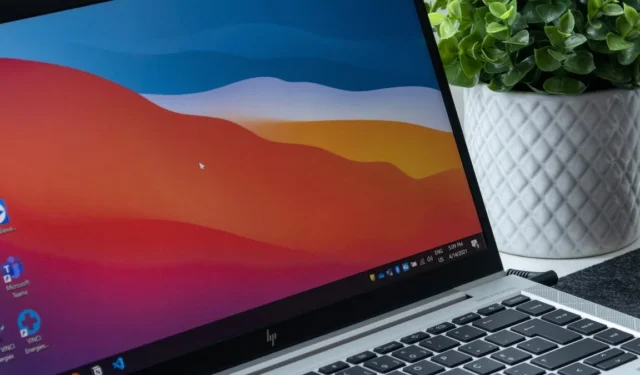
快捷方式是 Windows 體驗的重要組成部分,您可以使用它們快速訪問應用程序、文件夾、驅動器等。您可以將快捷方式放置在桌面、“開始”菜單或其他任何地方。按照本教程學習如何創建它們。
為應用程序創建桌面快捷方式
大多數時候,您可以選擇在安裝應用程序時為其創建桌面快捷方式。您還可以稍後為任何應用程序創建快捷方式,正如我們接下來討論的那樣。
- 找到應用程序文件夾,其中通常包含 . EXE 文件和其他軟件組件。已安裝應用程序的大多數文件夾都位於“C:\”驅動器的“Program Files”或“Program Files (x86)”文件夾中。
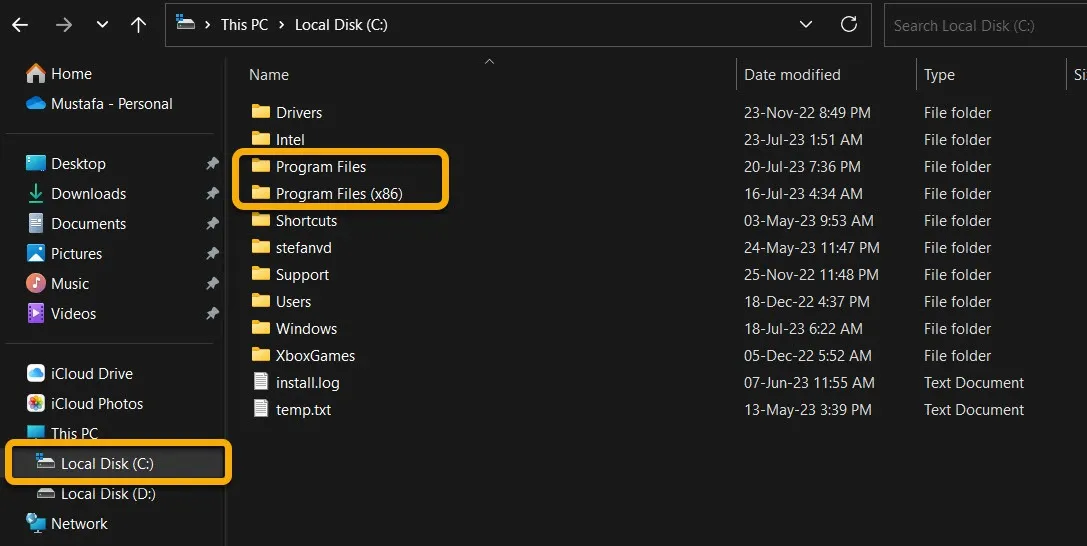
- 打開應用程序文件夾,然後右鍵單擊其可執行文件。選擇“發送到->桌面(創建快捷方式)”。(在 Windows 11 上,您需要先單擊“顯示更多選項”。)
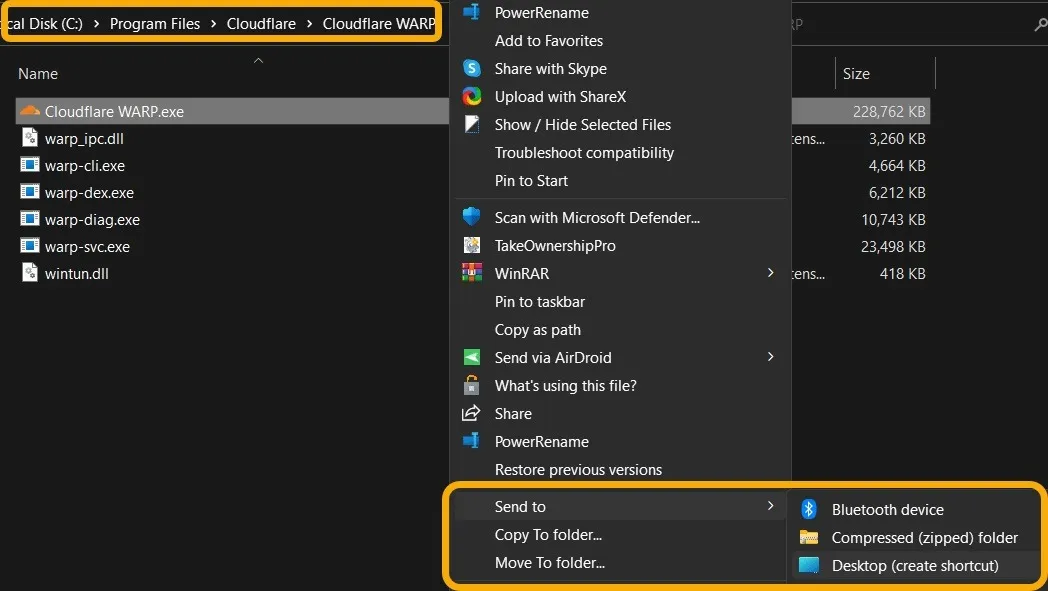
- 此時,您的桌面上將出現快捷方式,您可以將其保留在那裡、重命名、將其移動到任何其他文件夾,或者右鍵單擊它以將其固定到開始菜單。
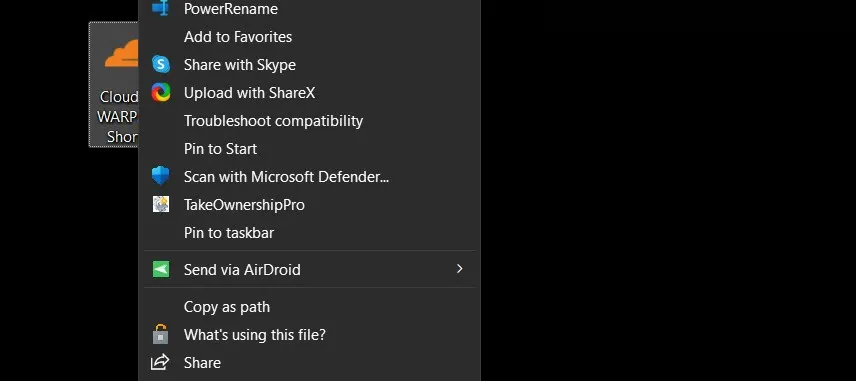
- 在桌面快捷方式旁邊,右鍵單擊應用程序的可執行文件並選擇“固定到開始”,立即為應用程序創建“開始”菜單快捷方式。
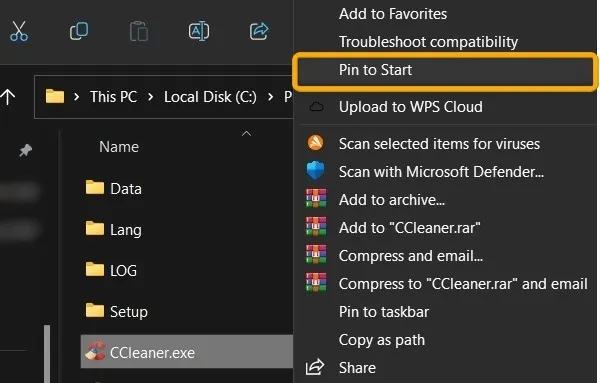
如何為 UWP 應用創建桌面快捷方式
處理 Microsoft Store 下載的應用程序(稱為 UWP 應用程序)有時可能會有點棘手。儘管如此,為它們創建桌面快捷方式還是非常簡單的。
- 按Win+打開“運行”對話框R,然後鍵入
shell:AppsFolder並按Enter。
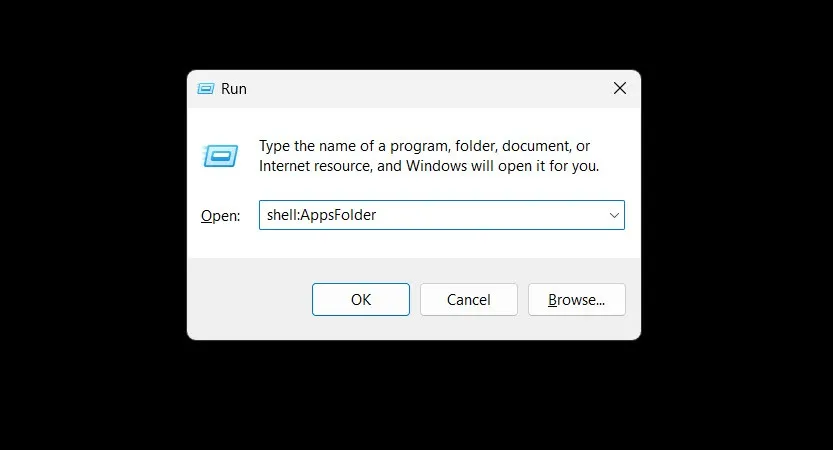
- Windows 將打開“應用程序”系統文件夾,其中包含已安裝應用程序的大多數快捷方式,包括 UWP 應用程序。右鍵單擊目標應用程序,然後選擇“創建快捷方式”。
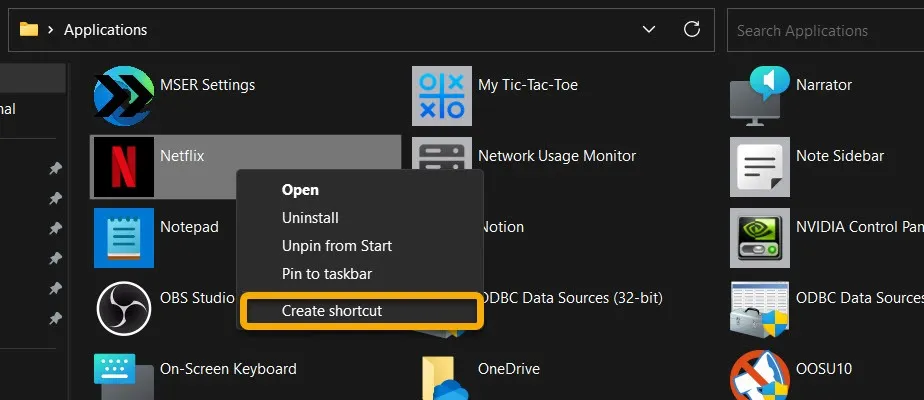
- 選擇此選項後,Windows 會告訴您無法在那裡創建快捷方式,並會要求將其發送到桌面。單擊“是”按鈕表示同意。
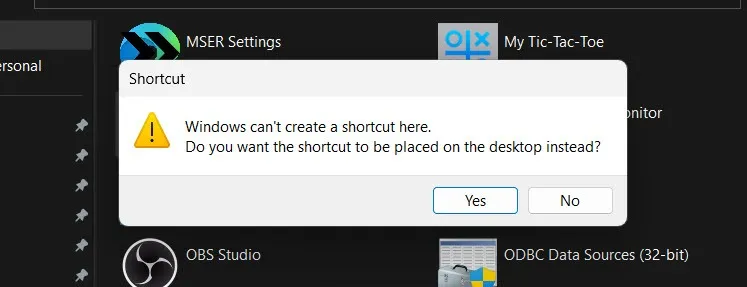
如何為文件、文件夾或驅動器創建桌面快捷方式
您還可以為任何文件、文件夾或驅動器創建快捷方式,以便更輕鬆地訪問它們。
- 右鍵單擊所需的文件、文件夾或驅動器。
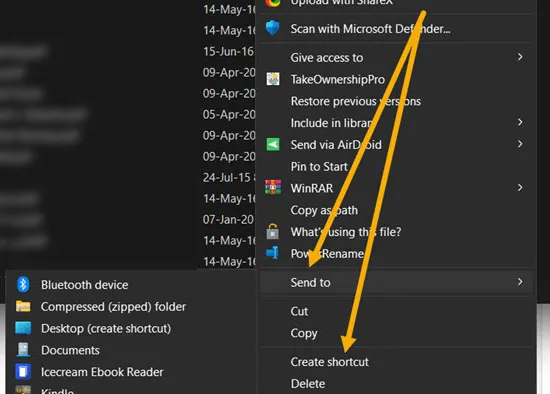
- 您會發現相同的“發送到→桌面(創建快捷方式)”和“創建快捷方式”選項。
- 即使對於驅動器,“固定到啟動”選項也可用。
如何通過拖放創建桌面快捷方式
您可以通過將原始文件、文件夾或應用程序拖放到桌面來立即創建桌面快捷方式。
- 通過文件資源管理器找到所需的文件、文件夾或應用程序。
- 最小化文件資源管理器窗口,以便您還可以看到桌面。單擊文件、文件夾或應用程序將其選中,按住按鈕Alt,然後將其拖放到桌面上。
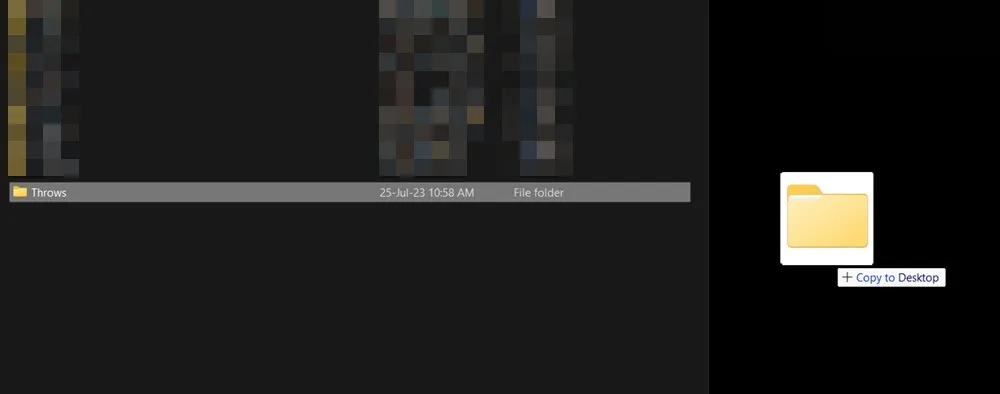
- 您可以對“開始”菜單中的應用程序執行相同的操作,但不需要按Alt。只需長按該應用程序,然後將其拖放到桌面即可。要查看完整的應用程序列表,請單擊“所有應用程序”按鈕。
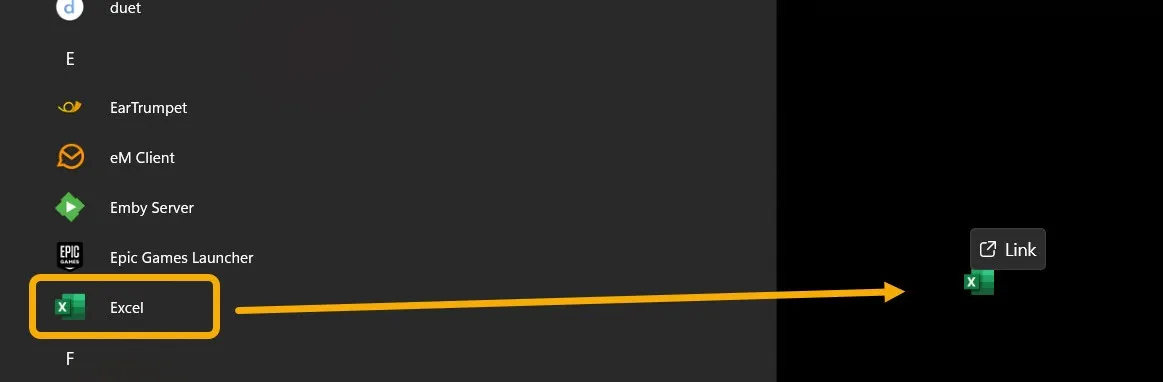
如何為網站創建桌面快捷方式
如果您發現自己經常訪問某個網站,則可以為其創建快捷方式。有多種方法可以做到這一點:
- 右鍵單擊要創建快捷方式的任何空間,將鼠標懸停在“新建”上,然後選擇“快捷方式”。
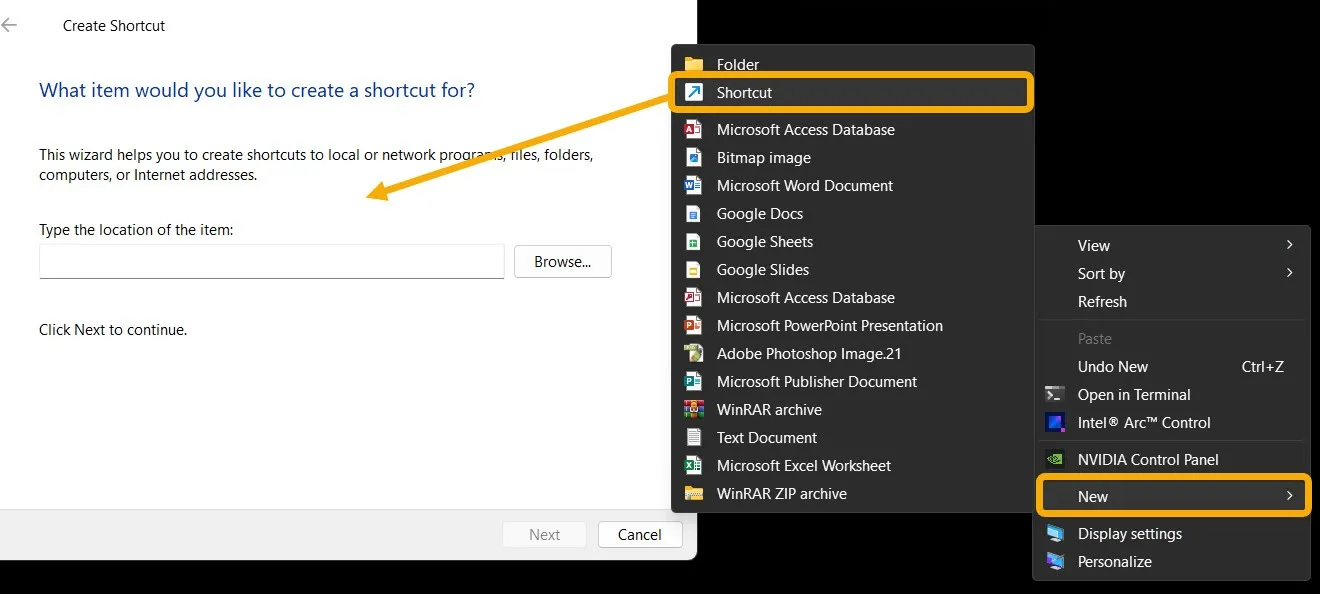
- “創建快捷方式”嚮導可讓您找到要為其創建快捷方式的項目。我們只需輸入網站的 URL,然後單擊“下一步”。
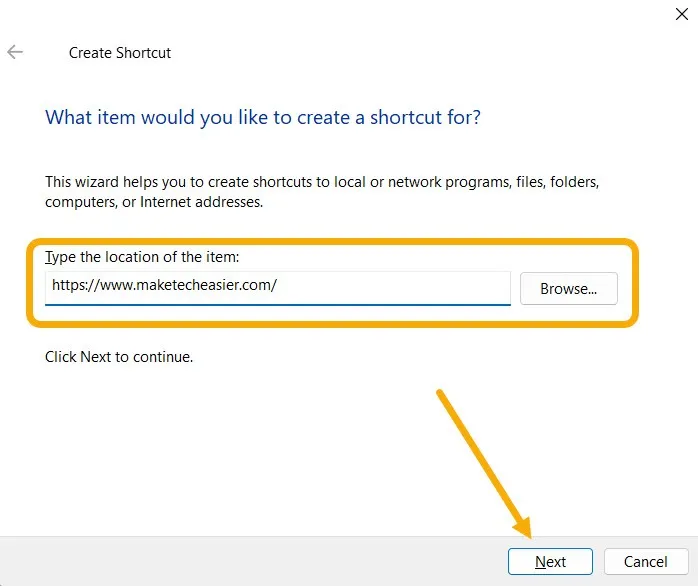
- 設置快捷方式的名稱,然後單擊“完成”。雙擊新創建的快捷方式將直接使用默認網絡瀏覽器打開網站。
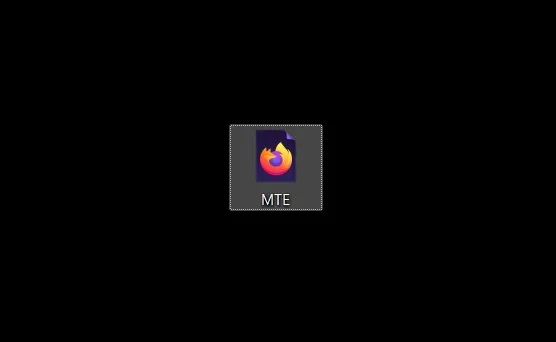
- 您還可以通過瀏覽器以及第三方應用程序創建網站的快捷方式。
如何創建自定義桌面快捷方式
我們討論了為文件、文件夾、驅動器、應用程序和網站創建快捷方式。但您可以為任何您想要的內容創建快捷方式,包括命令或 Windows 設置。
- 右鍵單擊桌面或文件夾上的任意空白區域,然後選擇“快捷方式 -> 新建”。
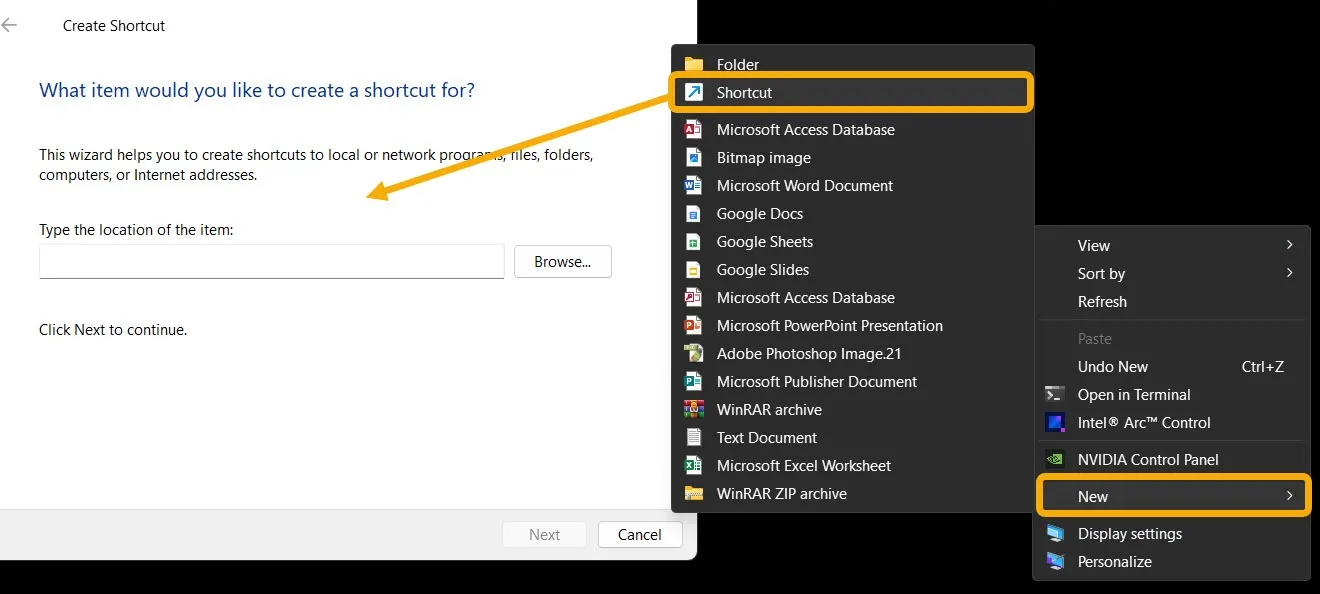
- 例如,在“創建快捷方式”嚮導中,您可以輸入以下路徑來創建快捷方式,單擊該快捷方式即可顯示當前的 Windows 版本。
"C:\Windows\System32\winver.exe"

- 您還可以創建啟動特定設置頁面的快捷方式,如果您定期打開特定設置,這會很有幫助。您只需啟動快捷方式嚮導並輸入與相關設置相關的 URL。請參閱此Microsoft 頁面以獲取完整的代碼列表。
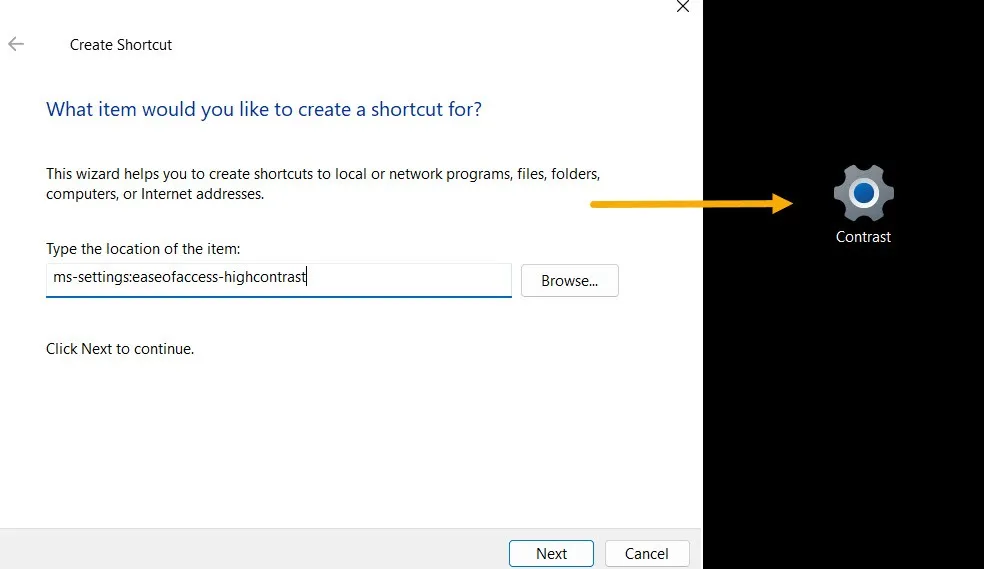
- 您可以創建一個快捷方式,讓您從易於訪問的列表中訪問所有 Windows 設置。要繼續,請創建一個新文件夾,並將其命名為“GodMode.{ED7BA470-8E54-465E-825C-99712043E01C}”。
- 訪問該文件夾以查看設置列表。
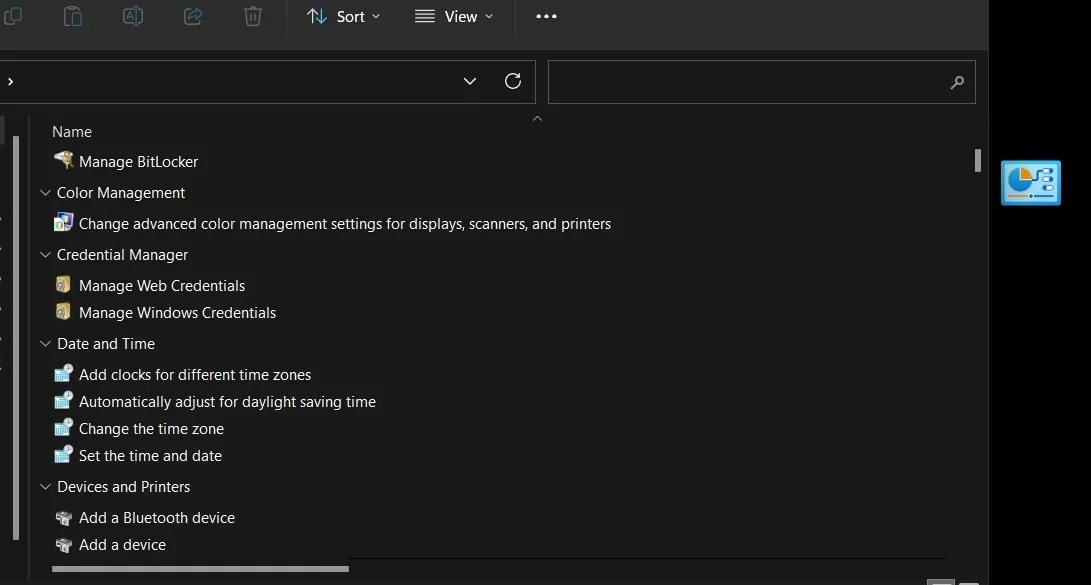
- 通過右鍵單擊任何設置並選擇“創建快捷方式”,輕鬆創建任何設置的快捷方式。
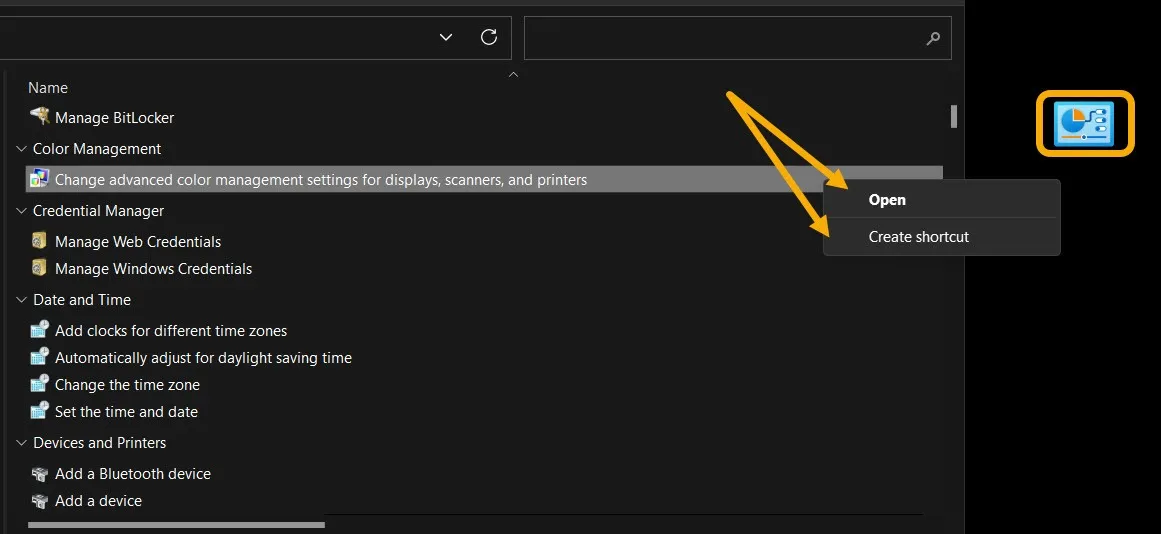
如何在 Windows 上創建快捷方式啟動器
如果您想要一個包含所有快捷方式的位置,並且桌面或“開始”菜單無法存儲所有快捷方式,請選擇快捷方式啟動器。我們正在使用Luncher 應用程序,這是一個適用於任何 Windows PC 的免費且多功能的選項。
- 下載該應用程序並安裝它。
- 啟動應用程序後,無論您使用什麼應用程序,您都會注意到屏幕頂部有一個小白條。單擊該欄將立即打開午餐程序。
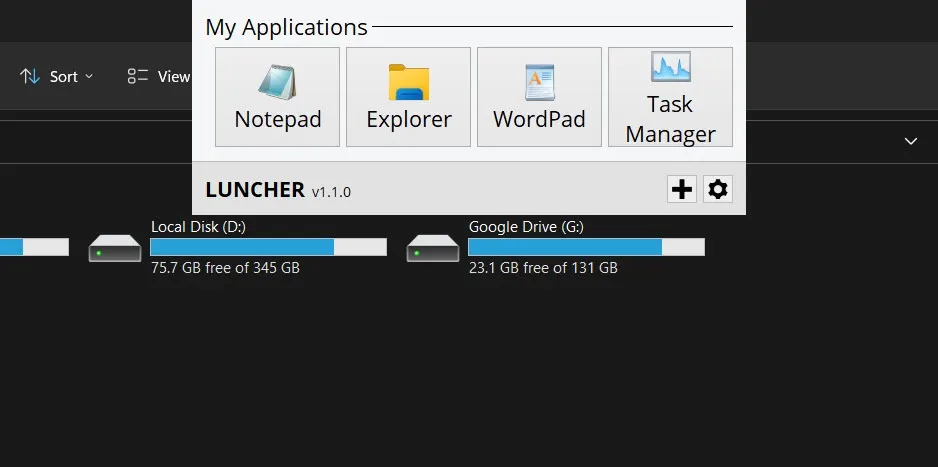
- 單擊“+”按鈕添加新的快捷方式。該應用程序還將列出您的所有應用程序,讓您更輕鬆。
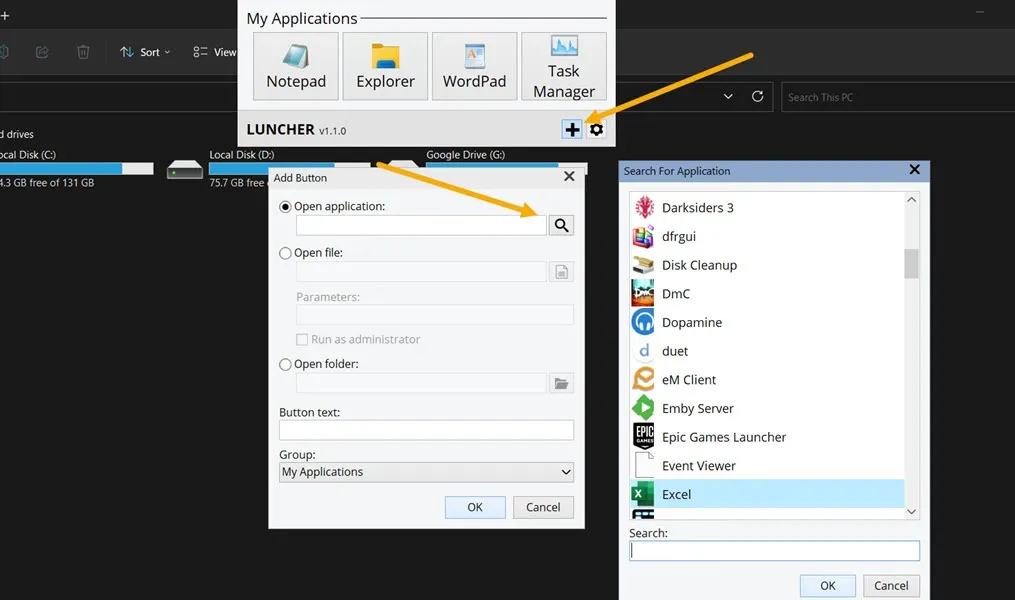
- 該快捷方式將添加到頂部的啟動欄以方便訪問。
經常問的問題
如何重命名快捷方式?
重命名快捷方式與重命名 Windows 上的任何其他文件相同。按筆記本上的F2或Fn+ F2,然後輸入新名稱。請注意,快捷方式不附帶擴展名。例如,應用程序可執行文件看起來像“Chrome.exe”,但快捷方式僅顯示為“Chrome”。
如何更改桌面快捷方式的圖標?
要更改 Windows 上桌面快捷方式的圖標,請右鍵單擊它,選擇“屬性”,然後單擊“更改圖標”。然後,從列出的選項中選擇一個新圖標,或從Flaticon等網站下載新圖標。
如何使快捷方式看起來像普通文件?
快捷方式與其他文件的區別在於其圖標上顯示的藍色箭頭。幸運的是,您可以使用註冊表調整來刪除藍色快捷箭頭。
圖片來源:Unsplash。所有屏幕截圖均由 Mustafa Ashour 製作。



發佈留言